首页
怎么找回windows图片查看器?windows图片查看器修复方法
怎么找回windows图片查看器?windows图片查看器修复方法
2022-10-09 06:31:14
来源:互联网
作者:admin
电脑使用中经常会用到查看图片的功能,但是找不到图片查看器会很着急,下面简单几个步骤来找出windows的图片查看器。 在打开图片的时候默认是 画图,我们想要用windows图片器打开,但是更多应用里面没有这一选项
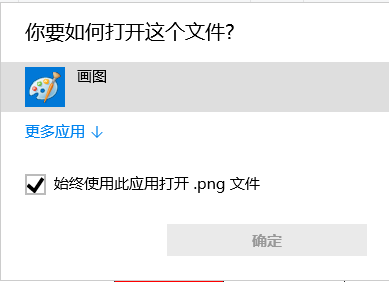
1、那么按下Windows徽标键+R键,打开运行命令窗口,输入“regedit”命令。
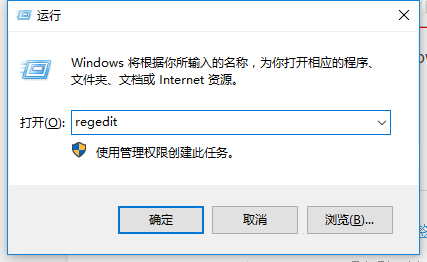
2、打开注册表编辑器之后,我们双击左侧的目录,依次打开 HKEY_LOCAL_MACHINESOFTWAREMicrosoftWindows Photo ViewerCapabilitiesFileAssociations目录项,直到看到该子目录下的一系列关键文件。
3、FileAssociations目录下,我们对着该界面击右键,选择“新建-字符串值”菜单,如下图所示。
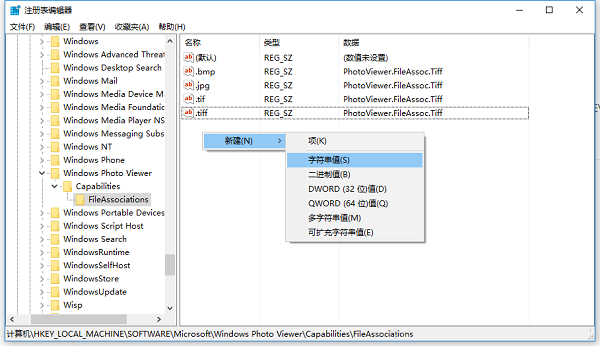
4、接下来就是比较关键的步骤了,如果你想要打开.jpg后缀的文件,那么数值名称要写为.jpg,数值数据写为“PhotoViewer.FileAssoc.Tiff”,如下图所示,然后点击“确定”按钮。
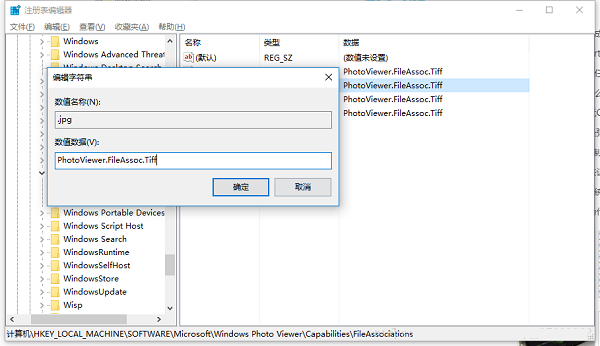
5、接下来,如果你想要使用Windows照片查看器查看.png后缀的文件,那么数值名称写为.png,数值数据还是为PhotoViewer.FileAssoc.Tiff。换句话说,只要你想更改任何格式的图片文件打开方式,那么数值名称就是.格式名称,数值数据一直为PhotoViewer.FileAssoc.Tiff。
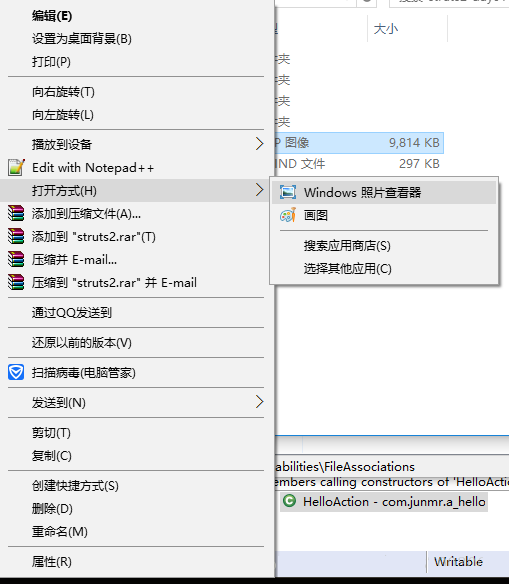
相关文章
- 安装Win10系统一直卡在海内存知己页面怎么办? 12-07
- win10怎么防止捆绑软件?win10系统无捆绑软件操作指南 11-23
- win10专业版和旗舰版的区别是什么?win10旗舰版和专业版的差异介绍 11-07
- 正版win10下载好后怎么安装?正版win10下载好后安装教程 11-02
- win10系统如何开启显卡的硬件加速? 10-28
- 正版win10下载网站在哪?正版win10下载网站教程 10-27
精品游戏
换一批
